Galaxy 16 MK6 Manual de Usario
Lee a continuación 📖 el manual en español para Galaxy 16 MK6 (5 páginas) en la categoría Seguridad. Esta guía fue útil para 16 personas y fue valorada con 4.5 estrellas en promedio por 2 usuarios
Página 1/5

1
G
ALAXY
16 & 16+
GEBRUIKERSHANDLEIDING
oktober 2001
versie 4
MK 6

2 3
Deze handleiding is een aanvulling op de GalaXy 16/16+ gebruikers handleiding. Het Mk6
bediendeel heeft een display met vaste symbolen voor eenvoudige weergave van de status van de
GalaXy beveiligingscentrale. Het Mk6 bediendeel is bestemd voor dagelijks gebruik van de GalaXy
16/16+ beveiligingscentrale. Het volledig programmeren van de GalaXy 16/16+ kan door de
installateur plaatsvinden op een Mk7 LCD bediendeel, welke tijdelijk op de GalaXy centrale kan
worden aangesloten. Deze handleiding zal de gebruiker begeleiden in het dagelijks gebruik van de
GalaXy 16/16+.
De normale dagbanner (uitgeschakeld systeem) is hieronder aangegeven
Normale dagbanner
Volledig inschakelen van het systeem
Om het systeem volledig in te schakelen, moet de PIN-code ingetoetst worden gevolgd door de [A]-
toets. Als er geen zones open staan, zal een continue toon klinken en het volledig inschakelen
symbool zal knipperen.
Volledig inschakelen
Als 90% van de uitlooptijd is verstreken, zal de toon pulserend klinken. Aan het einde van de
uitlooptijd zal het bediendeel twee maal een toon laten horen ter indicatie dat het systeem is
ingeschakeld. De symbolen voor volledig en deelbeveiligd inschakelen zullen 1 seconde oplichten
waarna het display leeg wordt.
Deelbeveiligd inschakelen
Om het systeem deelbeveiligd in te schakelen, moet de PIN-code ingetoetst worden gevolgd door
de [B]-toets. De beschikbare delen worden getoond en het deelbeveiligd symbool zal knipperen.
Deel inschakelen
Selecteer de delen door het indrukken van bijbehorende toetsen. Toets [1] om deel 1 te selecteren.
Een cirkel rondom het deelnummer geeft aan welk deel geselecteerd is om in te schakelen. Als de
delen zijn geselecteerd kan op de [ent] toets gedrukt worden. Een continue toon zal klinken en de
in te schakelen delen en het deelbeveiligd symbool knipperen. Als 90% van de uitlooptijd is
verstreken, zal de toon pulserend klinken. Aan het einde van de uitlooptijd zal het bediendeel twee
maal een toon laten horen ter indicatie dat het systeem is ingeschakeld. De symbolen voor volledig
en deelbeveiligd inschakelen zullen 1 seconde oplichten waarna het display leeg wordt.
Noot : indien er 10 seconden geen actie is geweest, verschijnt de dagbanner.
Als een zone geopend is gedurende de inschakelperiode zal op het display getoond worden welke
zone open is. Als er meer zones open zijn, zal getoond worden hoeveel zones open staan. Druk op
de [A]- of [B]-toets om te zien welke zones geopend zijn. De uitlooptijd zal opnieuw beginnen als de
zones gesloten zijn. De uitlooptijd eindigt direct als de laatste deur gesloten wordt.
Geopende zones
Overbruggen Zones - Menu Optie 1
Om zones te overbruggen, toets de PIN-code en daarna de [ent]-toets. Het overbrugsymbool
verschijnt op het display.
Overbrug Menu Optie
Druk eerst op de [ent]-toets om dit menu in te gaan. Het overbrug-symbool zal knipperen en de
eerste zone wordt getoond.
Zone 1 kan worden overbrugd.
Selecteer de zone m.b.v. [#]-toets.
Zone 1 is overbrugd.
Elke zone kan worden geselecteerd m.b.v. de [A]- en [B]-toets of door direct het zonenummer in te
toetsen. Als een zone niet overbrugd mag worden toont het display het volgende :
Zone 1 is niet overbrugbaar
De gebruiker kan terug naar het hoofdmenu door 1 maal op de [esc]-toets te drukken. Het is ook
mogelijk om na het overbruggen direct in te schakelen door op de [ent]-toets te drukken. De inscha-
kelprocedure wordt gestart. De overbrug- en volledig inschakelen symbolen zullen knipperen.
Het nummer geeft hier aan dat er 2 zones overbrugd zijn tijdens inschakel-
procedure
Belfunctie instellen - Menu Optie 2
De belfunctie is in menu 2 in te stellen. Toets uw PIN-code gevolgd door de [ent]-toets. De functie
kan geselecteerd worden m.b.v. de [A]- en [B]-toets. Druk op [ent] als de juiste menuoptie bereikt
is. Het volgende display wordt getoond :
Belfunctie menu
Belfunctie uitgeschakeld
De belfunctie kan worden in- of uitgeschakeld m.b.v. de [A]- en [B]-toets. De installateur kan instellen
welke zones van de belfunctie voorzien zijn. Druk op [ENT] om de instelling te bevestigen.
Belfunctie ingeschakeld
Druk op de [esc]-toets om het menu te verlaten.
Galaxy 16/16+ centrale
i.c.m. Mk6 bediendeel
Gebruikers Handleiding
--- ---
1
2
00
1
1
DQRS
1-
2
2
00
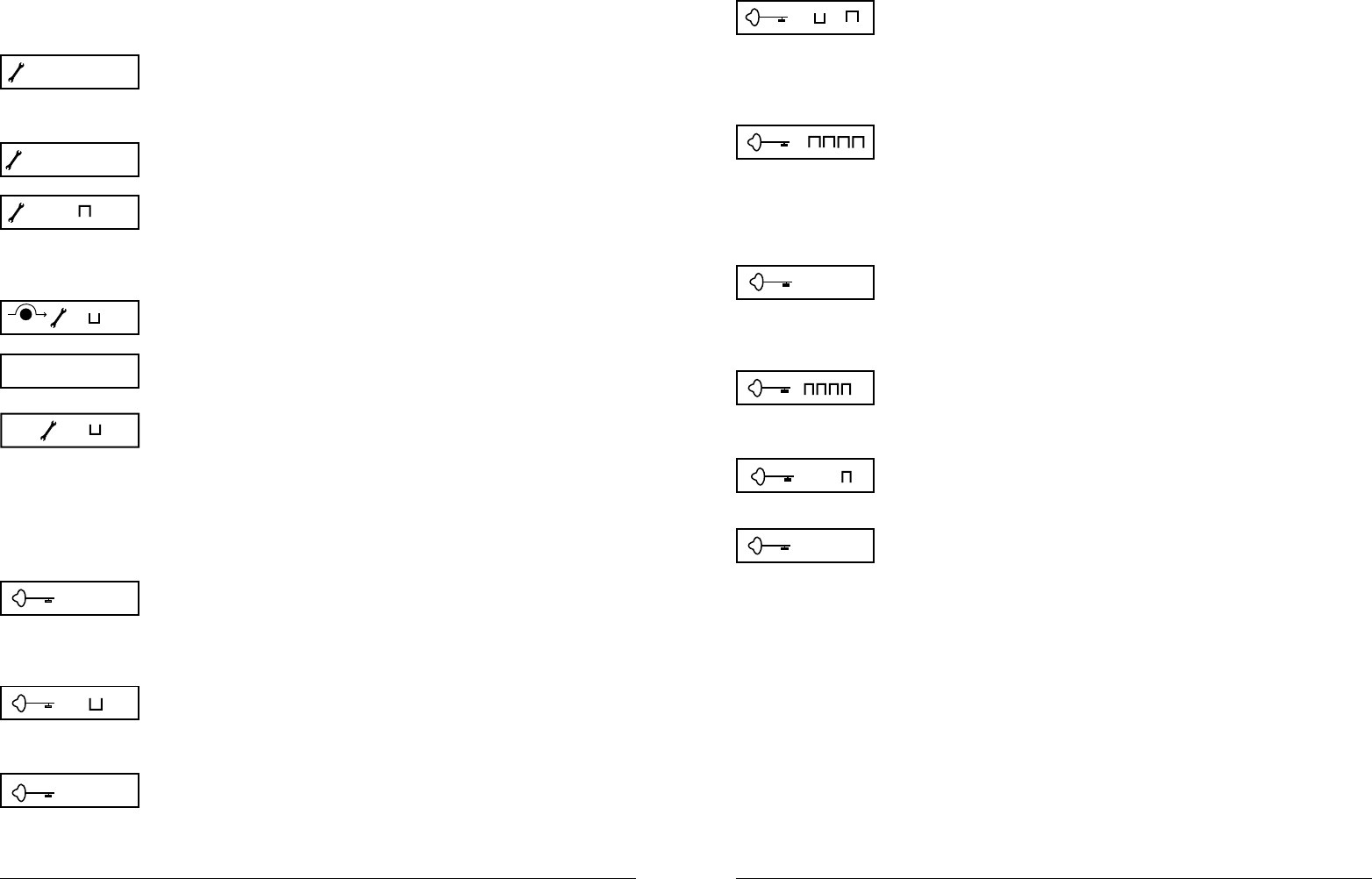
4 5
Looptest - Menu Optie 3
Deze optie geeft de gebruiker gelegenheid om zones te testen. Toets uw PIN-code gevolgd door de
[ENT]- toets. Selecteer m.b.v. de [A]- en [B]- toets de gewenste menuoptie in. Druk op [ent] als de
juiste menu-optie bereikt is.
Looptest Menu Optie
Als de optie geselecteerd is wordt de eerste zone getoond. Selecteer de zones voor de looptest m.b.v.
de [#]-toets. Gebruik de [A]- en [B]-toets om andere zones te selecteren.
Zone 1 voor de looptest uitgeschakeld
Zone 1 voor de looptest ingeschakeld
Start de looptest door op de [ent]-toets te drukken. Het display laat zien welke zone geopend is. Als
er meer zones geopend zijn, toont het display het aantal geopende zones. Gebruik dan de [A]- en
[B]-toets om te kijken welke zones geopend zijn.
Looptest gestart, drie zones open
Zone 1 geopend tijdens looptest
Indien tijdens de looptest op de [#]- toets wordt gedrukt, wordt het aantal
geteste zones getoond.
Om de looptest te verlaten, toets dan de [esc]-toets.
Codes - Menu Optie 4
Deze optie geeft geautoriseerde gebruikers mogelijkheid om PIN-codes en daarbij horende attributen
in te stellen. Toets uw PIN-code gevolgd door de [ent]-toets. Gebruik de [A]- en [B]-toets om de
juiste menuoptie te bereiken en bevestig dit met de [ent]-toets.
Codes menu optie
Toevoegen nieuwe PIN-code
Gebruik de [A], [B] en [ent]-toets of direct het gebruikernummer om de betreffende codeplaats aan
te passen. Ongebruikte nummers worden als volgt getoond :
PIN-code 1 niet gebruikt
Selecteer het juiste gebruikernummer en druk op de [ent]-toets. Het display laat het volgende display
zien.
PIN-code invul display
Toets de PIN-code welke is toegewezen aan de gebruiker. De ingetoetste code worden getoond op
het display. Gebruik de [*]-toets om een foutief getal te verwijderen. Bevestig de nieuwe PIN-code
met de [ent]-toets of verlaat het menu m.b.v. de [esc]-toets (de code blijft dan niet bewaard).
Noot : een PIN-code moet altijd 4 cijferig zijn.
PIN-code is in gebruik
Wijzigen van een bestaande code
Om een code te wijzigen, toets dan eerst uw PIN-code gevolgd door de [ent]-toets. Gebruik de
[A]- en [B]-toets om menu 4 Codes te selecteren, bevestig de keus met de [ent]-toets. Gebruik dan de
[A]- en [B]-toets om de juiste code te selecteren en bevestig dit met de [ent]-toets.
PIN-code is in gebruik
Toets nu de nieuwe code en bevestig dit met de [ent]-toets.
Verwijderen van een bestaande code
Om een PIN-code te verwijderen, volg dan de stappen zoals beschreven. In plaats van een nieuwe code
in voeren, toetst u 4 maal de [*]-toets om de PIN-code te verwijderen. Bevestig dit met de [ent]-toets
PIN-code invoer display
Wijzigen van code-attributen
Er zijn 10 attributen voor elke gebruiker. Om deze attributen te wijzigen, selecteer dan eerst juiste
code en druk op de [ent]-toets.
PIN-code in gebruik
Druk nu op de [#]-toets om in het attribuutmenu te komen. Het eerste attribuut zal worden getoond.
Gebruik de [A]- en [B]-toets om het juiste attribuut te selecteren.
Code attribuut 1 ingeschakeld
Gebruik nu de [#]-toets om het attribuut in of uit te schakelen.
Code attribuut 1 uitgeschakeld
Druk op de [esc]-toets om het menu weer te verlaten.
Betekenis van codeattributen
01. Inschakelen èDe code schakelt volledig in met de [A]-toets. Alle delen worden ingeschakeld,
onafhankelijk van de delen waar deze code toegang tot heeft.
02. Uitschakelen èDe code schakelt het systeem volledig uit met de [ent]-toets. Alle delen
worden uitgeschakeld, onafhankelijk van de delen waar deze code toegang tot heeft.
03. Deel 1 toegang è De code kan deel 1 in- en uitschakelen met de [B]-toets.
04. Deel 2 toegang è De code kan deel 2 in- en uitschakelen met de [B]-toets.
05. Deel 3 toegang è De code kan deel 3 in- en uitschakelen met de [B]-toets.
06. Overbruggen è De code kan overbrugbare zones overbruggen.
07. Wijzig codes è De code kan codes en attributen programmeren.
08. Resetten è (alleen door installateur te wijzigen) De code kan een alarm zoals is ingesteld
door de installateur resetten.
09. Manager Authorise è(alleen GalaXy 16+) De code kan de Manager Authorise [*]-functies
activeren.
Noot : attribuut nummer 10 is op dit bediendeel niet te gebruiken.
1
1
3
3
01
1
----
----
01
01
4
0
1
Especificaciones del producto
| Marca: | Galaxy |
| Categoría: | Seguridad |
| Modelo: | 16 MK6 |
¿Necesitas ayuda?
Si necesitas ayuda con Galaxy 16 MK6 haz una pregunta a continuación y otros usuarios te responderán
Seguridad Galaxy Manuales

31 Agosto 2024

29 Agosto 2024

28 Agosto 2024

16 Agosto 2024

15 Agosto 2024

14 Agosto 2024
Seguridad Manuales
- Seguridad Bosch
- Seguridad Panasonic
- Seguridad Grundig
- Seguridad Honeywell
- Seguridad Siemens
- Seguridad Abus
- Seguridad Alphatronics
- Seguridad Aritech
- Seguridad Prestigio
- Seguridad Airbolt
- Seguridad Brennenstuhl
- Seguridad Hikvision
- Seguridad Nedis
- Seguridad Yale
- Seguridad Tevion
- Seguridad Eminent
- Seguridad Blaupunkt
- Seguridad Ezviz
- Seguridad Trust
- Seguridad Elro
- Seguridad Doro
- Seguridad Axa
- Seguridad Optex
- Seguridad Axis
- Seguridad Theben
- Seguridad Maginon
- Seguridad Velleman
- Seguridad Smartwares
- Seguridad Easymaxx
- Seguridad Profile
- Seguridad Marquant
- Seguridad Trebs
- Seguridad Ednet
- Seguridad Fenton
- Seguridad Eufy
- Seguridad Perel
- Seguridad Steinel
- Seguridad Somfy
- Seguridad Goliath
- Seguridad Devolo
- Seguridad Lamax
- Seguridad Audiovox
- Seguridad Netgear
- Seguridad Nest
- Seguridad Grothe
- Seguridad LevelOne
- Seguridad Unitron
- Seguridad Netatmo
- Seguridad Goobay
- Seguridad Switel
- Seguridad Bticino
- Seguridad Topcraft
- Seguridad First Alert
- Seguridad Sygonix
- Seguridad Nemef
- Seguridad Dahua
- Seguridad Powerfix
- Seguridad Foscam
- Seguridad BRK
- Seguridad Bavaria
- Seguridad Juwel
- Seguridad Hagenuk
- Seguridad Technaxx
- Seguridad Waeco
- Seguridad Logicom
- Seguridad Xavax
- Seguridad Marmitek
- Seguridad Elkron
- Seguridad Orbis
- Seguridad Niko
- Seguridad Gira
- Seguridad Jung
- Seguridad Basetech
- Seguridad Interlogix
- Seguridad Dnt
- Seguridad Trendnet
- Seguridad Fito
- Seguridad Urmet
- Seguridad Iget
- Seguridad Wanscam
- Seguridad Easy Home
- Seguridad Geemarc
- Seguridad Satel
- Seguridad Dymond
- Seguridad Notifier
- Seguridad Friedland
- Seguridad Plustek
- Seguridad Golmar
- Seguridad Grandstream
- Seguridad Batavia
- Seguridad Storage Options
- Seguridad Provision ISR
- Seguridad NetworX
- Seguridad Bitron Video
- Seguridad Eden
- Seguridad Monacor
- Seguridad Zmodo
- Seguridad Velbus
- Seguridad Elro-Flamingo
- Seguridad Electronics Line
- Seguridad One2track
- Seguridad HUMANTECHNIK
- Seguridad Heidemann
- Seguridad Directed Electronics
- Seguridad Oplink
- Seguridad BML
- Seguridad Unitec
- Seguridad Jablotron
- Seguridad Muller
- Seguridad Home8
- Seguridad AVTech - Velleman
- Seguridad Sonic Alert
- Seguridad I-onik
- Seguridad Smartalarm
- Seguridad GE Security
- Seguridad Nor-tec
- Seguridad Entrya
- Seguridad Kopp
- Seguridad Tegui
- Seguridad Stobo
- Seguridad Kompernass
- Seguridad Iiquu
- Seguridad Storex
- Seguridad Powermax
- Seguridad Woonveilig
- Seguridad Mikros
- Seguridad V-Tac
- Seguridad Bolyguard
- Seguridad Indexa
- Seguridad Skytronic
- Seguridad Paradox
- Seguridad Flamingo FA15RF
- Seguridad SecuFirst
- Seguridad BRK DICON
- Seguridad FBII
- Seguridad FlinQ
- Seguridad Dericam
- Seguridad Myfox
- Seguridad Kocom
- Seguridad RISCO Group
- Seguridad SmartHome
- Seguridad Bellman
- Seguridad Protector
- Seguridad I-Tel
- Seguridad Home Protector
- Seguridad Ksenia
- Seguridad Mr Safe
- Seguridad Epine
- Seguridad Inner Range
- Seguridad Dedicated Micros
- Seguridad Visonic
- Seguridad PROmax
- Seguridad Y-cam
- Seguridad Selvag
- Seguridad Voxx
- Seguridad Fracarro
- Seguridad Guardall
- Seguridad Xena
- Seguridad Smanos
- Seguridad One Concept
- Seguridad QuattSecure
- Seguridad NetBotz
- Seguridad Securitas
Últimos Seguridad Manuales

24 Octubre 2024

22 Octubre 2024

21 Octubre 2024

20 Octubre 2024

20 Octubre 2024

18 Octubre 2024

18 Octubre 2024

18 Octubre 2024

5 Octubre 2024